Kaip perkelti failus iš „Windows“ į „iPhone“ arba „iPad“

Norite sužinoti, kaip perkelti failus iš „Windows“ į „iPhone“ arba „iPad“ įrenginius? Šis išsamus gidas padeda jums tai padaryti be vargo.
Jei esate vienas iš daugelio žmonių, kurie kada nors parašė el. laišką, patikrino jį ir spustelėjote siųsti, kai tik pastebėjote, kad padarėte klaidą, vadinasi, nesate vieni. Tokios klaidos yra labai dažnos ir lengvai padaromos. Paprastai dėl to turite iš karto išsiųsti papildomą el. laišką, tikėdamiesi, kad tuo tarpu niekas neatsakys.
Viena iš labiau neįvertintų „Gmail“ funkcijų yra parinktis „Anuliuoti siuntimą“. Ši parinktis padeda tokiose situacijose, kai atsitiktinai paspausite siųsti. Pagal numatytuosius nustatymus „Google“ suteikia jums penkių sekundžių langą, per kurį galite atšaukti el. laiško siuntimą, tačiau, jei norite, galite jį padidinti iki 30 sekundžių.
El. pašto atšaukimo funkcijos egzistuoja kitose el. pašto platformose, tačiau geriausiu atveju jos yra labai nepatikimos, nes vartotojai turi nuspręsti sutikti su atšaukimu, o tai dažniausiai atkreipia dėmesį į el. laišką su klaida. „Gmail“ sprendimas iš tikrųjų yra patikimas, tačiau tai pasiekiama tiesiog atidedant el. laiško siuntimą, kol baigsis laikmačio galiojimo laikas.
Patarimas: turėtumėte žinoti apie laiko delsą, jei siunčiate svarbius el. laiškus, nes dėl to galite praleisti sunkų terminą, jei paliksite el. laiškų siuntimą paskutinei sekundei.
Norėdami sukonfigūruoti siuntimo atšaukimo laikotarpį, turite eiti į „Gmail“ nustatymus. Norėdami tai padaryti, spustelėkite krumpliaračio piktogramą viršutiniame dešiniajame kampe, tada spustelėkite „Žiūrėti visus nustatymus“.

Spustelėkite krumpliaračio piktogramą, tada spustelėkite „Žiūrėti visus nustatymus“.
Nustatymų skirtuke „Bendra“ raskite skyrių „Anuliuoti siuntimą“, tada išskleidžiamajame meniu pasirinkite pageidaujamą laikotarpį. galite pasirinkti iš 5, 10, 20 ir 30 sekundžių. Pasirinkę, slinkite į puslapio apačią ir spustelėkite „Išsaugoti pakeitimus“.
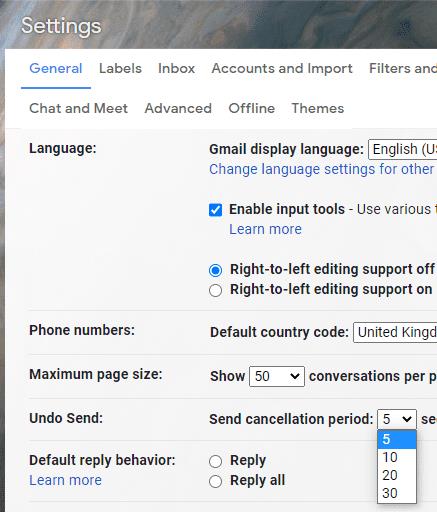
Išskleidžiamajame laukelyje „Anuliuoti siuntimą“ pasirinkite norimą atšaukimo laikotarpį.
Jei norite anuliuoti el. laiško siuntimą, iškart po to, kai išsiųsite el. laišką, apatiniame kairiajame kampe spustelėkite „Anuliuoti“.
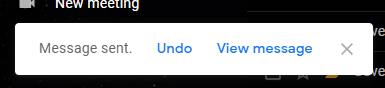
Norėdami anuliuoti el. laiško siuntimą, apatiniame kairiajame kampe spustelėkite „Anuliuoti“.
Norite sužinoti, kaip perkelti failus iš „Windows“ į „iPhone“ arba „iPad“ įrenginius? Šis išsamus gidas padeda jums tai padaryti be vargo.
Konfigūruodami tamsų režimą Android, gausite akims malonesnę temą. Jei turite žiūrėti į telefoną tamsioje aplinkoje, greičiausiai jums reikia nuo jo nusukti akis, nes šviesus režimas vargina. Naudodami tamsų režimą „Opera“ naršyklėje Android sutaupysite energijos ir sužinosite, kaip sukonfigūruoti tamsų režimą.
Išvalykite adresų juostos URL istoriją „Firefox“ ir išlaikykite savo sesijas privačias, sekdami šiuos greitus ir paprastus veiksmus.
Pasidžiaukite savo „Zoom“ susitikimais su keliomis linksmomis filtrų galimybėmis. Pridėkite aureolę arba atrodite kaip vienaragis per savo „Zoom“ susitikimus su šiais juokingais filtrais.
Kai išgirsite žodį slapukai, galbūt pagalvosite apie šokoladinius sausainius. Bet yra ir tokių, kuriuos rasite naršyklėse, padedančių jums sklandžiai naršyti. Šiame straipsnyje sužinosite, kaip sukonfigūruoti slapukų nuostatas Opera naršyklėje Android.
Kaip įjungti skelbimų blokatorių jūsų Android įrenginyje ir maksimaliai išnaudoti invazinių skelbimų parinktį Kiwi naršyklėje.
Žinodami, kaip pakeisti „Facebook“ privatumo nustatymus telefone ar planšetėje, lengviau valdysite savo paskyrą.
Ieškoti tinkamos kortelės kišenėje ar piniginėje gali būti tikras iššūkis. Pastaraisiais metais daugelis įmonių kūrė ir pristatė bekontaktės mokėjimo sprendimus.
Daugelis naujienų straipsnių minimi „tamsusis internetas“, tačiau labai mažai tikrai kalba apie tai, kaip jį pasiekti. Tai daugiausia dėl to, kad daugelis svetainių ten talpina neteisėtą turinį.
Jei USB garsai kyla be jokios priežasties, yra keli metodai, kuriuos galite naudoti, kad atsikratytumėte šio fantominio atjungto įrenginio garso.







